- Lai iespējotu DirectX 12, jums parasti nav daudz jādara, un šajā rokasgrāmatā mēs jums parādīsim, kā to izdarīt tikai ar dažiem klikšķiem.
- Lai DirectX 12 atjauninātu operētājsistēmā Windows 10, jums jāpārliecinās, vai jūsu Windows 10 platforma ir pilnībā atjaunināta.
- Fortnite var izmantot DirectX 12, mainot grafikas iestatījumus, jo šai spēlei pēc noklusējuma ir iespējots DX11.
- Lai lietotu DirectX 12 operētājsistēmā Windows 10, jums jāpārliecinās, vai ir instalēti jaunākie draiveri.

Šī programmatūra novērsīs izplatītākās datora kļūdas, pasargās jūs no failu zaudēšanas, ļaunprātīgas programmatūras, aparatūras kļūmes un optimizēs datoru maksimālai veiktspējai. Labojiet datora problēmas un noņemiet vīrusus tūlīt ar trim vienkāršām darbībām
- Lejupielādējiet Restoro datoru labošanas rīku kas nāk ar patentēto tehnoloģiju (patents pieejams šeit).
- Klikšķis Sāciet skenēšanu lai atrastu Windows problēmas, kas varētu radīt problēmas ar datoru.
- Klikšķis Labot visu lai novērstu problēmas, kas ietekmē datora drošību un veiktspēju
- Restoro ir lejupielādējis 0 lasītāji šomēnes.
DirectX 12 ir Microsoft multivides API (lietojumprogrammu saskarne) renderēšanai spēle un video grafika un audio atskaņošana. Šī API galvenokārt ir paredzēta operētājsistēmai Windows 10, kas atbalsta arī vecākus DirectX 11, 10 un 9 versijas.
Windows 10 neietver nekādu īpašu opciju DirectX 12 iespējošanai. Tomēr ir dažas lietas, ko varat darīt, lai pārliecinātos, ka esat instalējis jaunāko DirectX 12 versiju.
Turklāt, iespējams, jums būs jākonfigurē noteikti spēles iekšējie iestatījumi, lai dažām spēlēm iespējotu DirectX 12.
Kā iespējot DirectX 12?
1. Iespējojiet DirectX 12 operētājsistēmā Windows 7, atjauninot GPU draiveri
Dažas atsevišķas Windows 7 spēles, piemēram, World of Warcraft, atbalsta DirectX 12. DX12 varat iespējot atlasītajām Windows 7 spēlēm, pārliecinoties, vai jūsu NVIDIA vai AMD GPU ir visjaunākais draiveris.
Dažiem lietotājiem, iespējams, būs jāatjaunina arī GPU draiveri, lai sistēmā Windows 10 iespējotu DX12 Ultimate. Lai pārliecinātos, ka grafikas kartes draiveris ir atjaunināts, palaidiet draivera atjauninātāja utilītas programmatūru.
 Jūsu GPU un centrālais procesors ir ārkārtīgi svarīgi, ja runa ir par spēlēšanu vai, palaižot jebkura cita veida īpašas lietojumprogrammas, kas pārbauda datora aparatūru.Lai jūsu dators būtu gatavs jebkurai jaunai spēlei vai intensīvai slodzei, noteikti izmantojiet automatizētu draivera palīgu, kas vienmēr atjauninās jūsu draivera versijas.Papildus tam specializēta programmatūra nodrošina arī to, ka draivera instalēšanas procesu ir viegli uzsākt, nodrošinot prāta vieglumu. Viena no šādām programmatūrām ir jaudīga un daudzpusīga DriverFix.Lai droši atjauninātu draiverus, veiciet šīs vienkāršās darbības:
Jūsu GPU un centrālais procesors ir ārkārtīgi svarīgi, ja runa ir par spēlēšanu vai, palaižot jebkura cita veida īpašas lietojumprogrammas, kas pārbauda datora aparatūru.Lai jūsu dators būtu gatavs jebkurai jaunai spēlei vai intensīvai slodzei, noteikti izmantojiet automatizētu draivera palīgu, kas vienmēr atjauninās jūsu draivera versijas.Papildus tam specializēta programmatūra nodrošina arī to, ka draivera instalēšanas procesu ir viegli uzsākt, nodrošinot prāta vieglumu. Viena no šādām programmatūrām ir jaudīga un daudzpusīga DriverFix.Lai droši atjauninātu draiverus, veiciet šīs vienkāršās darbības:
- Lejupielādējiet un instalējiet DriverFix.
- Palaidiet programmatūru.
- Pagaidiet, līdz tikko instalētā lietotne atklāj visus jūsu datora bojātos draiverus.
- Jums tiks parādīts visu draiveru saraksts, kuriem ir problēmas, un jūs varat izvēlēties tos, kurus vēlaties novērst.
- Pagaidiet, līdz draivera lejupielādes un labošanas process ir pabeigts.
- Restartēt lai izmaiņas stātos spēkā.

DriverFix
Neļaujiet sliktam draiverim traucēt spēles un instalēto programmatūru. Izmantojiet DriverFix jau šodien un palaidiet tos bez vienas problēmas.
Apmeklējiet vietni
Atruna: lai veiktu dažas konkrētas darbības, šī programma ir jāatjaunina no bezmaksas versijas.
2. Atjauniniet Windows 10
- Vienlaicīgi nospiediet Windows un I tastatūras taustiņus, lai atvērtu iestatījumus.
- Atlasiet Atjaunināšana un drošība sadaļā Iestatījumi, lai atvērtu Windows atjaunināšana sadaļā.
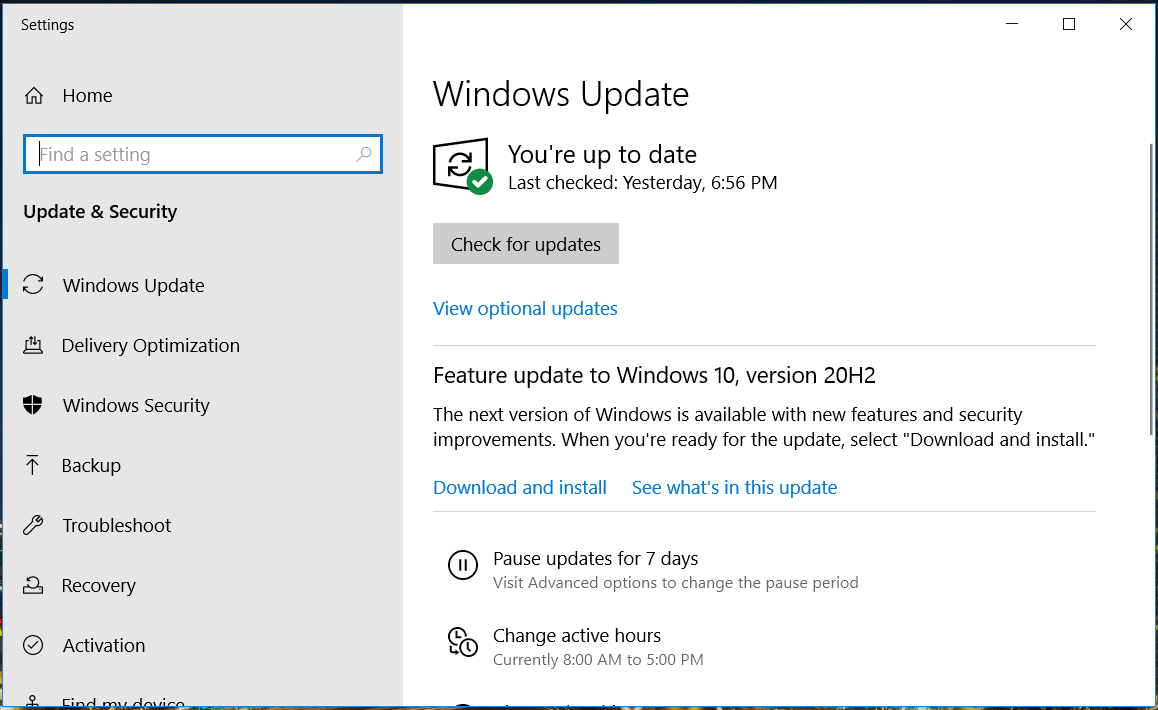
- Klikšķis Meklēt atjauninājumus lai redzētu, vai ir pieejami plākstera atjauninājumi. Ja tā, instalējiet plākstera atjauninājumus.
- Ja neizmantojat jaunāko Windows 10 versijas versiju, noklikšķiniet uz Lejupielādējiet un instalējiet pieejamā funkciju atjauninājuma opcija.
Lai gan ir a DirectX galalietotāja izpildlaika tīmekļa instalēšanas programma pieejams, tas atjauno tikai DX9, 10 un 11.
Palaidiet sistēmas skenēšanu, lai atklātu iespējamās kļūdas

Lejupielādējiet Restoro
Datora labošanas rīks

Klikšķis Sāciet skenēšanu lai atrastu Windows problēmas.

Klikšķis Labot visu lai novērstu problēmas ar patentēto tehnoloģiju.
Palaidiet datora skenēšanu ar Restoro Repair Tool, lai atrastu kļūdas, kas izraisa drošības problēmas un palēninājumus. Pēc skenēšanas pabeigšanas labošanas process bojātos failus aizstās ar svaigiem Windows failiem un komponentiem.
Windows 10 atjaunināšana ir vistuvākais veids, kā to izdarīt DirectX 12 pārinstalēšana un iespējošana kad šķietami nedarbojas pareizi. To darot, datorā var atjaunot trūkstošos DirectX 12 failus.
Kad esat atjauninājis grafikas kartes draiveri un Windows 10, datorā būs instalēta jaunākā DirectX 12 versija.
Tomēr jums, iespējams, joprojām būs jākonfigurē dažas spēles, lai izmantotu Direct12, izmantojot to grafiskos iestatījumus. Zemāk ir divi piemēri, kā iespējot DX12 for Fortnite un Battlefront 2.
Kā iespējot DirectX 12 for Fortnite
- Vispirms palaidiet spēli Fortnite.
- Noklikšķiniet uz Izvēlne Fortnite virsraksta ekrāna augšējā labajā stūrī.
- Klikšķis Iestatījumi lai atvērtu spēles iespējas.
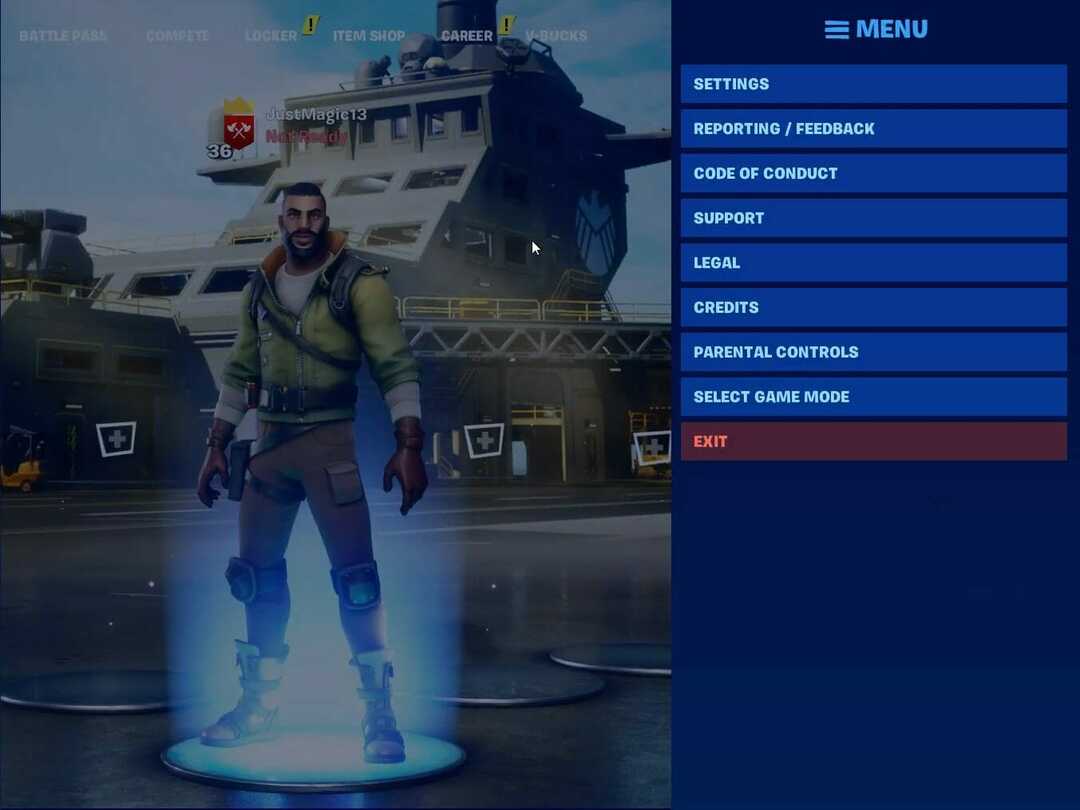
- Ritiniet uz leju Video cilni uz DirectX versija opcija.
- Noklikšķiniet uz bultiņas pogas DirectX versija iestatījums, lai izvēlētos DirectX 12 (Beta).
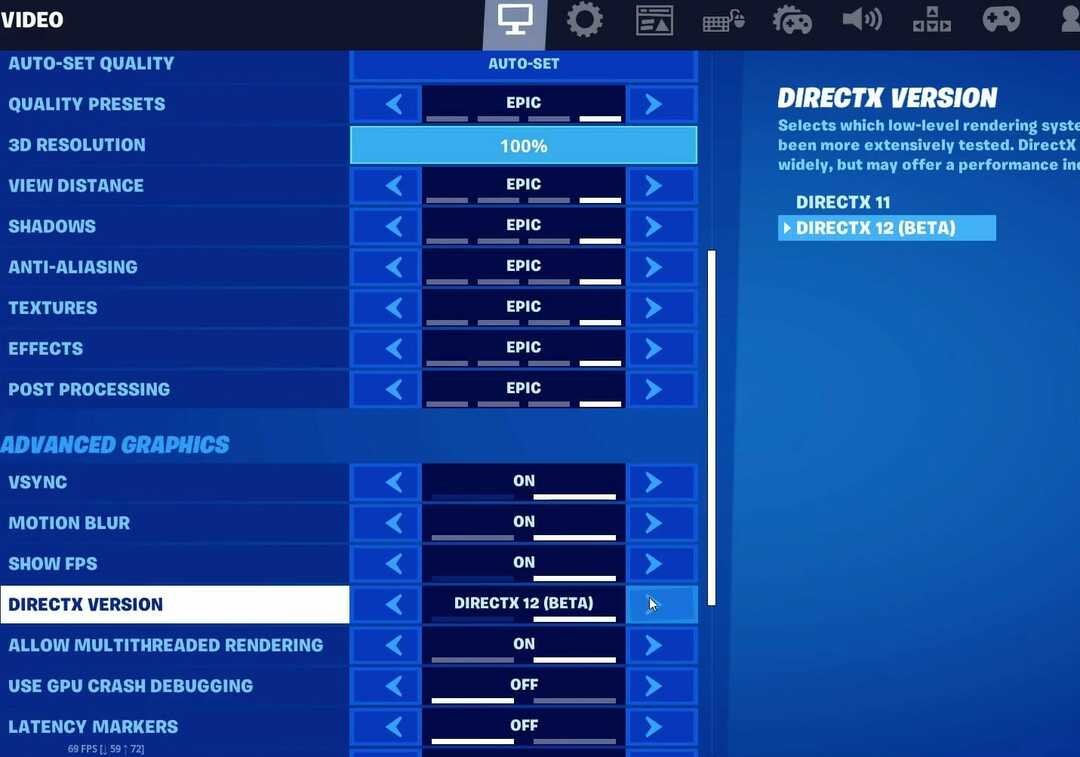
- Nospiediet Apstiprināt pogu.
- Noklikšķiniet uz Piesakies opcija.
- Pēc tam restartējiet Fortnite, lai DX12 izmaiņas stātos spēkā.
Kā redzat, ir vienkārši iespējot DirectX 12 Fortnite, ja vien jūs izpildāt norādījumus no augšas.
Kā iespējot DirectX 12 Battlefront 2
- Sāciet Battlefront 2 spēli.
- Battlefront 2 atveriet sākuma ekrānu.
- Atlasiet Iespējas lai atvērtu cilnes izvēli dažādām iestatījumu kategorijām.
- Atlasiet Video cilni.
- Pēc tam pārslēdziet Iespējot DirectX 12 iestatīšana, ja tā ir izslēgta.
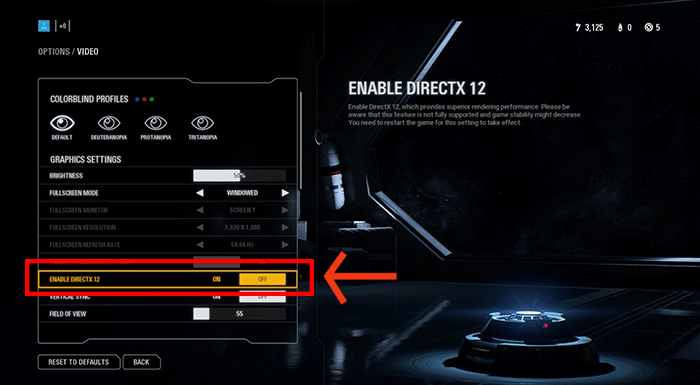
- Lai lietotu jaunos iestatījumus, jums būs jārestartē Battlefront 2.
Tas ir vienīgais veids, kā iespējot DirectX 12 Battlefront 2, tāpēc noteikti izmēģiniet to.
Tādā veidā jūs varat pārliecināties, ka DirectX 12 ir pilnībā iespējots operētājsistēmās Windows 10, Fortnite un Battlefront 2. Lai iespējotu DirectX 12 citās spēlēs, jums būs jāpārskata DX12 opciju papildu grafikas iestatījumi.
 Vai jums joprojām ir problēmas?Labojiet tos ar šo rīku:
Vai jums joprojām ir problēmas?Labojiet tos ar šo rīku:
- Lejupielādējiet šo datora labošanas rīku novērtēts kā lielisks vietnē TrustPilot.com (lejupielāde sākas šajā lapā).
- Klikšķis Sāciet skenēšanu lai atrastu Windows problēmas, kas varētu radīt problēmas ar datoru.
- Klikšķis Labot visu lai novērstu problēmas ar patentēto tehnoloģiju (Ekskluzīva atlaide mūsu lasītājiem).
Restoro ir lejupielādējis 0 lasītāji šomēnes.


![5 Labākā bezmaksas Mac tīrītāja programmatūra [Optimizācijas rīki] • MacTips](/f/59de8c674e4d1a811af1efe558e29ae3.jpg?width=300&height=460)